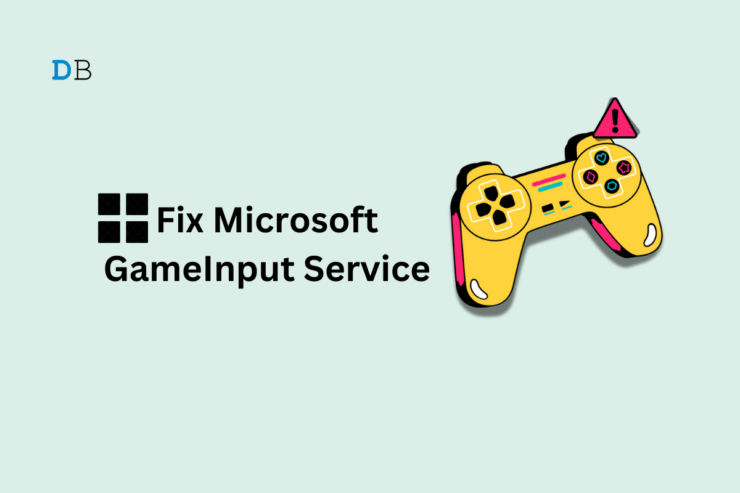8 основных способов исправить призрачное касание на iPhone

Вы когда-нибудь боялись, увидев, как ваш iPhone открывает приложения, прокручивает страницы и нажимает на ссылки, не касаясь экрана? Это явление называется «призрачным прикосновением», но будьте уверены, что в этой проблеме нет никакого привидения.
Призрачное касание на iPhone может возникать из-за различных аппаратных или программных проблем. В этом руководстве я объяснил причины призрачного прикосновения к дисплею iPhone. Кроме того, я поделился различными советами по устранению призрачного касания на экране iPhone.
Причины проблемы iPhone Ghost Touch
Наличие ошибок в iOS может привести к появлению призраков на экране iPhone. Это была известная проблема с iPhone X и другими моделями iPhone. Пользователи бета-версии iOS для разработчиков могут столкнуться с призрачным касанием на своих iPhone.
Защитные пленки важны для защиты дисплея iPhone. Однако если слишком плотно затянуть или ослабить защитную пленку, на экране может появиться призрачное прикосновение.
Повреждение оборудования экрана iPhone может привести к выходу из строя сенсорного датчика, что приведет к фантомному прикосновению. Если ваш iPhone упадет на твердую поверхность и ударится о дисплей, велика вероятность того, что экран выйдет из строя или возникнет проблема с призрачным касанием.
Лучшие способы исправить призрачные прикосновения на iPhone
Воспользуйтесь этими советами по устранению неполадок, чтобы устранить призрачное касание на вашем iPhone.
1. Перезагрузите iPhone
Если у вас случайно возникла проблема с призрачным касанием, это может произойти из-за каких-то системных проблем. Вы можете выбрать установку нового обновления системы. Если вы хотите быстро исправить ситуацию, попробуйте перезагрузить iPhone.
В зависимости от используемой модели iPhone выполните следующие действия, чтобы перезагрузить его.
На iPhone серии X/11/12/13/14/15
- Длительно нажмите кнопки питания и уменьшения громкости. На экране появится опция «Выключить питание». Потяните ползунок, чтобы выключить устройство.
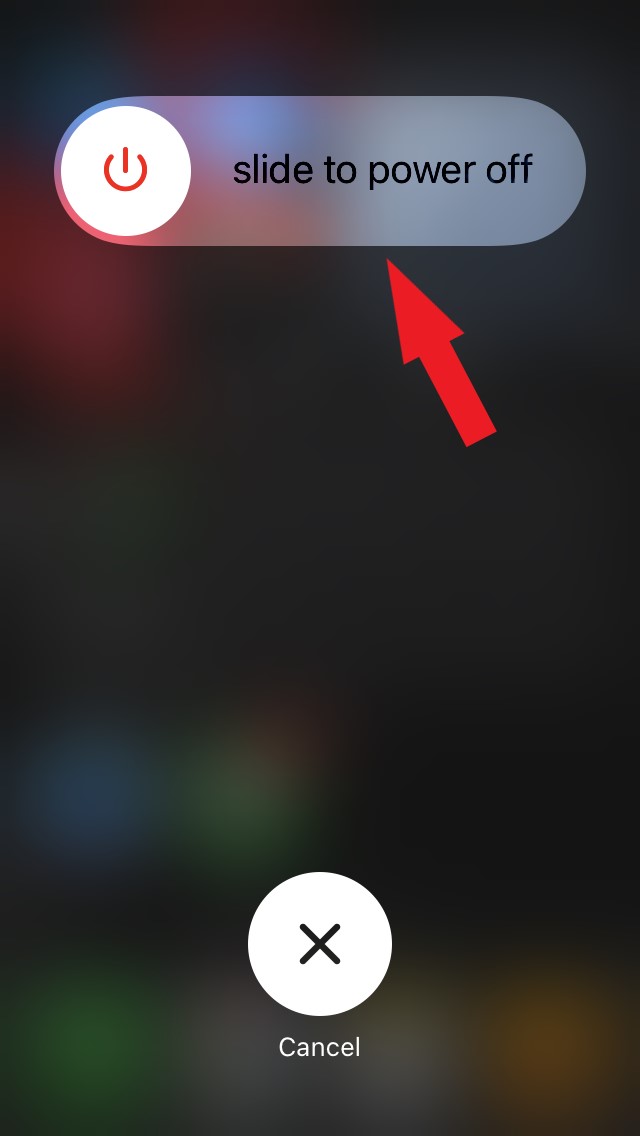
На iPhone 2-го поколения/7/8 серии
- Длительно нажимайте боковую кнопку iPhone, пока не появится опция «Выключить питание». Потяните ползунок, чтобы выключить iPhone.
На iPhone 1-го поколения/5-й серии
- Нажмите кнопку в верхней части iPhone, чтобы открыть экран «Выключить питание».
На новых iPhone нажмите боковую кнопку, чтобы включить их. На iPhone SE 1-го поколения или iPhone 5-й серии нажмите верхнюю кнопку, чтобы включить телефон.
2. Обновите iOS
Если при перезагрузке iPhone не удается устранить проблему с призрачным касанием дисплея, проверьте наличие доступных обновлений iOS, выпущенных Apple.
Часто Apple знает о серьезных системных ошибках, влияющих на функциональность основных элементов iOS. Поэтому компания выпускает новую сборку iOS с исправлением ошибок.
Чтобы установить обновление iOS
- Откройте приложение Настройки iPhone.
- Перейдите в раздел Общие >Обновление программного обеспечения.
- Нажмите Обновить сейчас, чтобы начать установку сборки iOS.
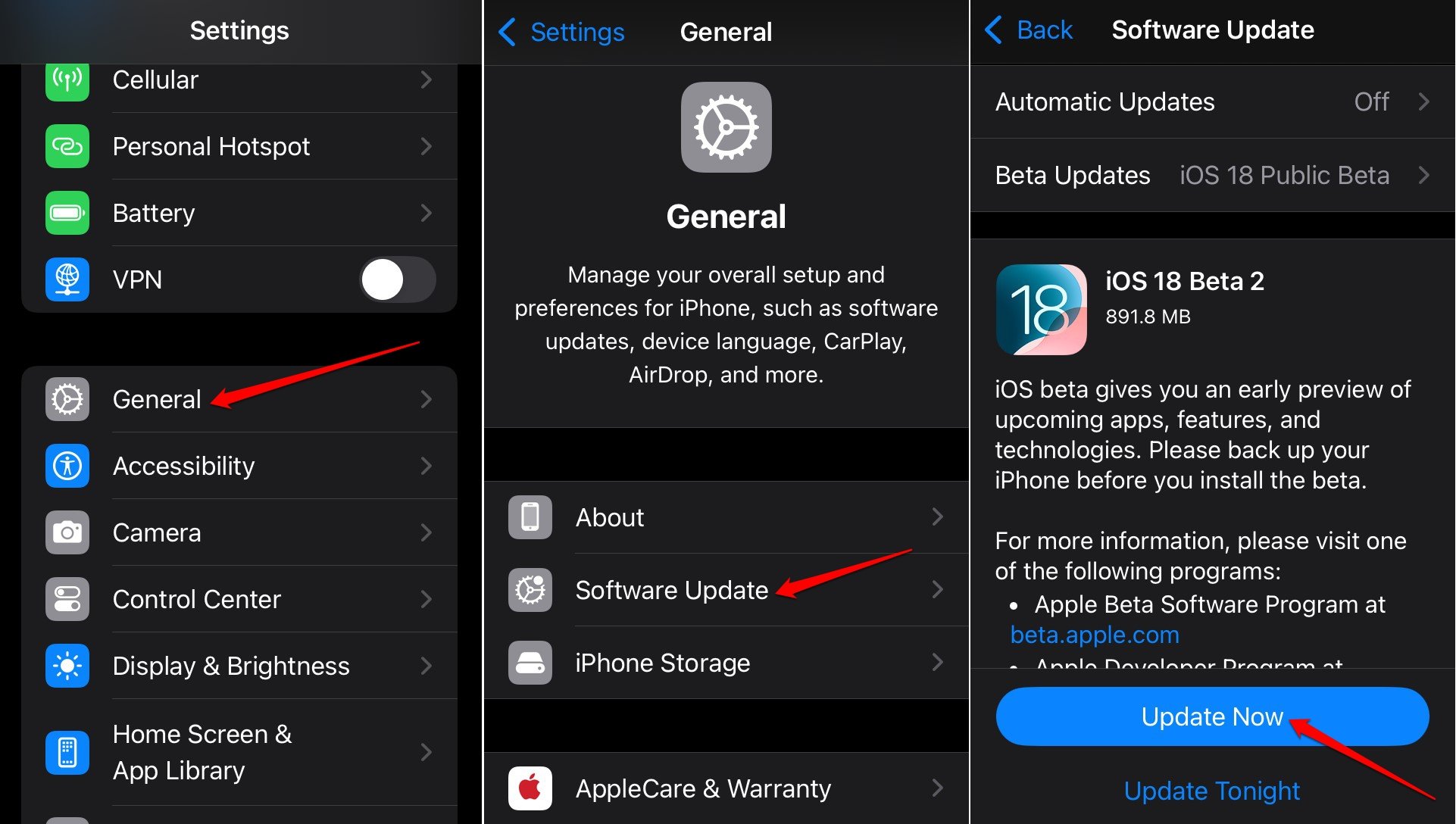
Дайте iPhone перезагрузиться после завершения установки. Используйте свой iPhone и проверьте, устранено ли призрачное прикосновение к дисплею.
3. Снимите защитную пленку
Если защитная пленка для экрана громоздкая, она может оказывать давление на дисплей iPhone, что приводит к сенсорному вводу, который не создается пользователем. Кроме того, неправильно установленная защитная пленка может привести к просачиванию частиц пыли и влаги через отверстия и возникновению проблем с дисплеем.
Снимите защитную пленку с дисплея iPhone, если вы уверены, что она вызывает фантомное прикосновение. Однако не рекомендуется использовать iPhone без защитной пленки. Установите защитную пленку для дисплея, которая не будет слишком громоздкой или хрупкой. Если вы не можете установить защитную пленку на экран вручную, сделайте это в любом магазине аппаратного обеспечения для мобильных телефонов.
4. Очистите дисплей iPhone
При многолетнем использовании iPhone обычно накапливает отпечатки пальцев, грязь и частицы пыли на дисплее и вокруг него. Рекомендуется регулярно очищать экран iPhone, чтобы избежать проблем с ним.
После снятия защитной пленки с дисплея iPhone протрите экран мягкой чистой тканью, чтобы удалить с него грязь и влагу. Не используйте абразивные жидкости или химикаты для чистки дисплея, иначе это нанесет еще больший вред устройству.
5. Изменение настроек сенсорного размещения iOS
Вы можете временно исправить призрачное касание на iPhone, установив продолжительность удержания касания. Призрачное прикосновение может возникать случайно и не подчиняется шаблону, поскольку не создается пользователем.
Установите минимальную длительность удержания касания, чтобы система могла отличать пользовательское касание с определенным давлением касания от случайного призрачного касания.
Доступ к настройкам сенсорного управления можно получить в настройках специальных возможностей iOS.
- Запустите настройки iPhone.
- Перейдите в раздел Специальные возможности >Сенсорное управление >Сенсорное управление.
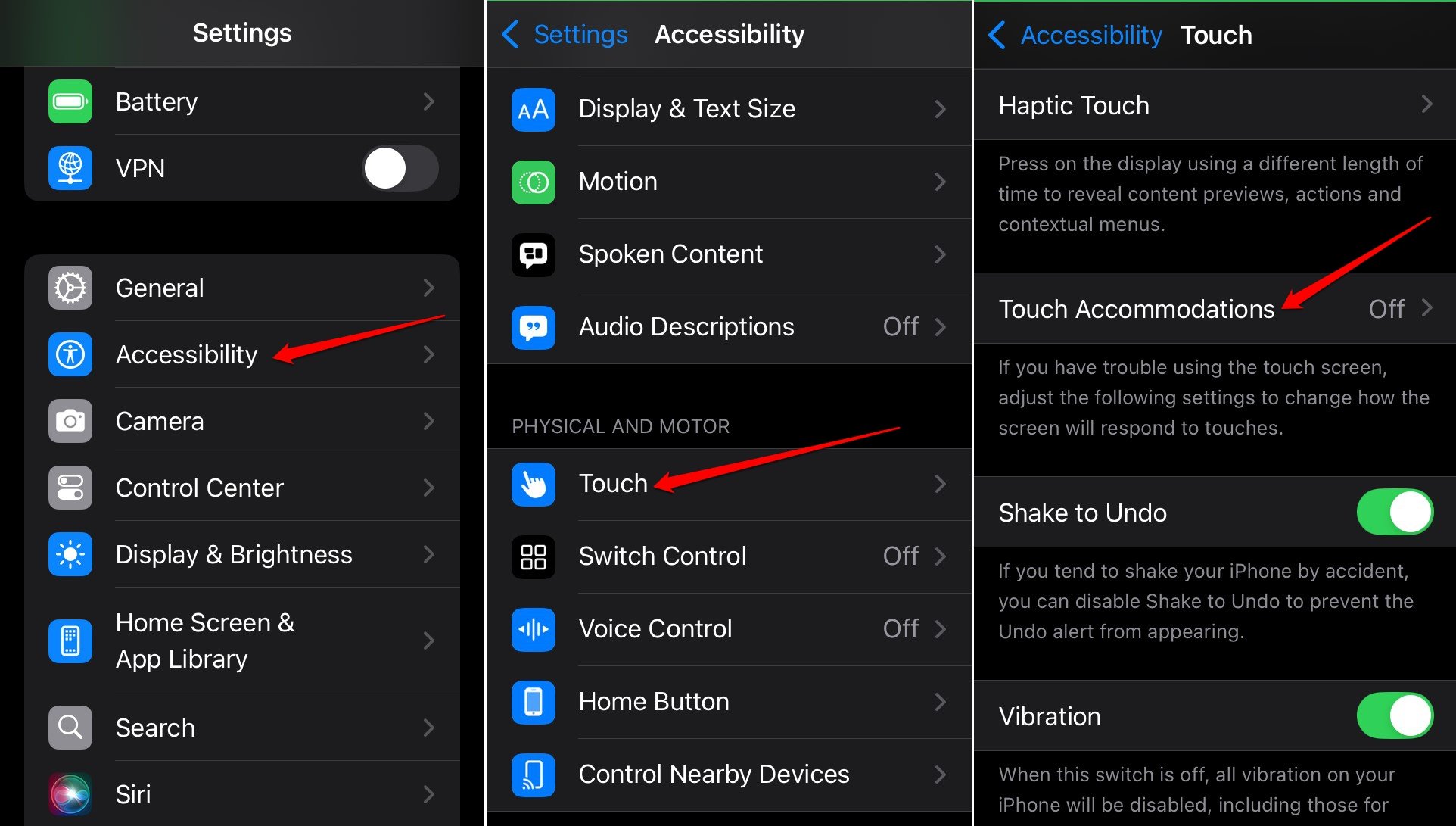
- Включите переключатель рядом с пунктом Адаптация сенсорным экраном.
- Включите Продолжительность удержания.
- Установите значение 0,10 секунды.
- Кроме того, включите «Игнорировать повтор» и установите его длительность на 0,10 секунды.
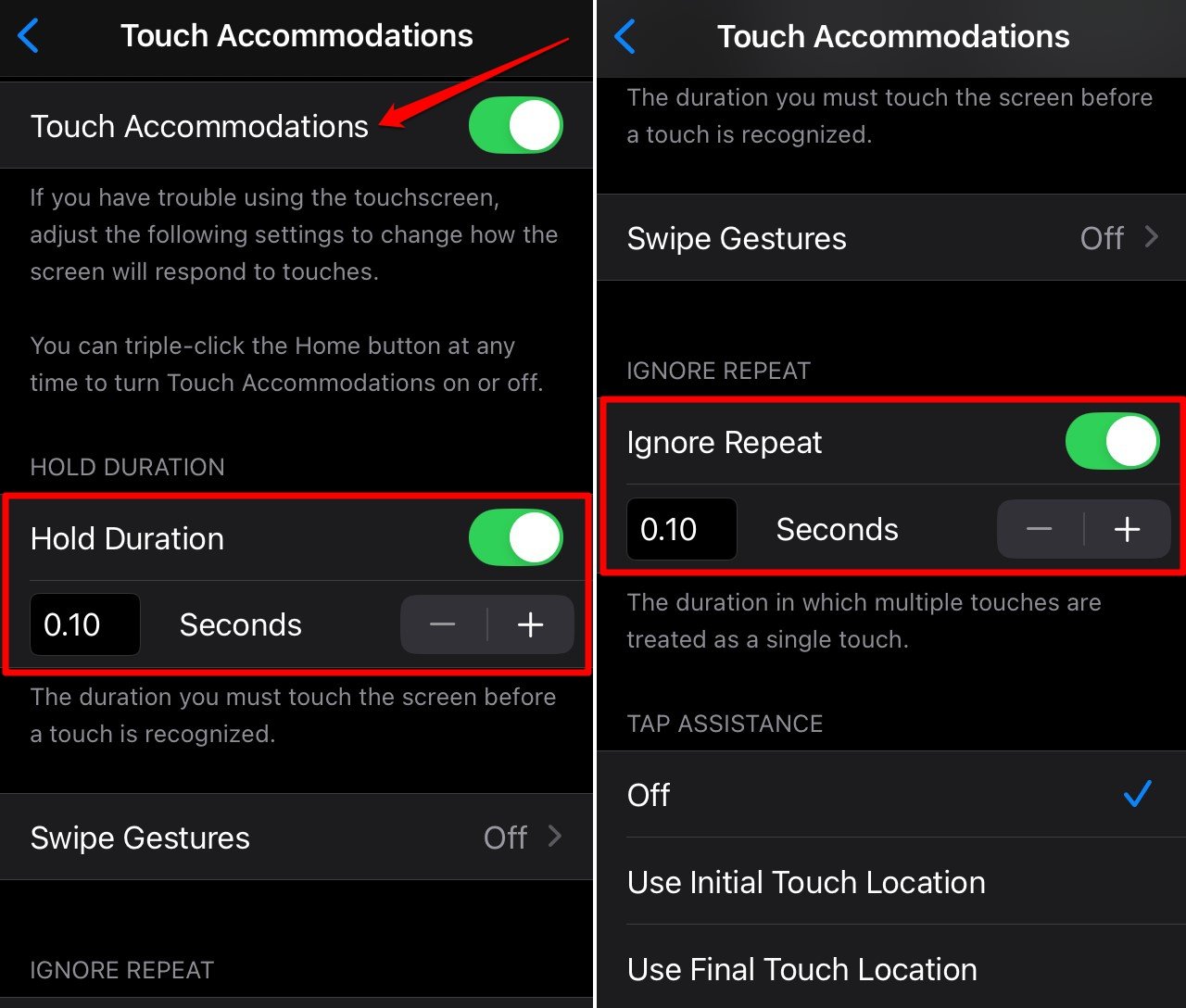
- Выйдите из настроек специальных возможностей iOS.
На нескольких технических форумах, посвященных iOS и iPhone, пользователи, столкнувшиеся с проблемой призрачного касания, исправили ее, включив «Продолжительность удержания» и «Игнорировать повтор».
6. Используйте iPhone при стабильной температуре
Когда iPhone подвергается воздействию резких температур, в сенсорном датчике могут возникнуть проблемы, приводящие к фантомному прикосновению. Ваш iPhone нагревается во время использования? Прежде чем использовать iPhone, я предлагаю подождать, пока температура не спадет.
Кроме того, не пытайтесь подвергать iPhone воздействию очень холодных поверхностей или воды. Влага может проникать вокруг дисплея и в оборудование, вызывая всевозможные технические проблемы. Используйте iPhone в среде со стабильной температурой, не слишком высокой или низкой.
7. Сброс настроек iOS
Выполните полную перезагрузку iPhone, если другие методы устранения неполадок не помогли устранить проблему с призрачным касанием на дисплее. Прежде чем начинать сброс, сделайте резервную копию данных вашего iPhone в облаке. После перезагрузки iPhone вы сможете безопасно получить доступ к своим данным.
Чтобы сбросить настройки iPhone
- Доступ к настройкам iPhone.
- Перейдите в раздел Общие >Перенос или сброс настроек iPhone.
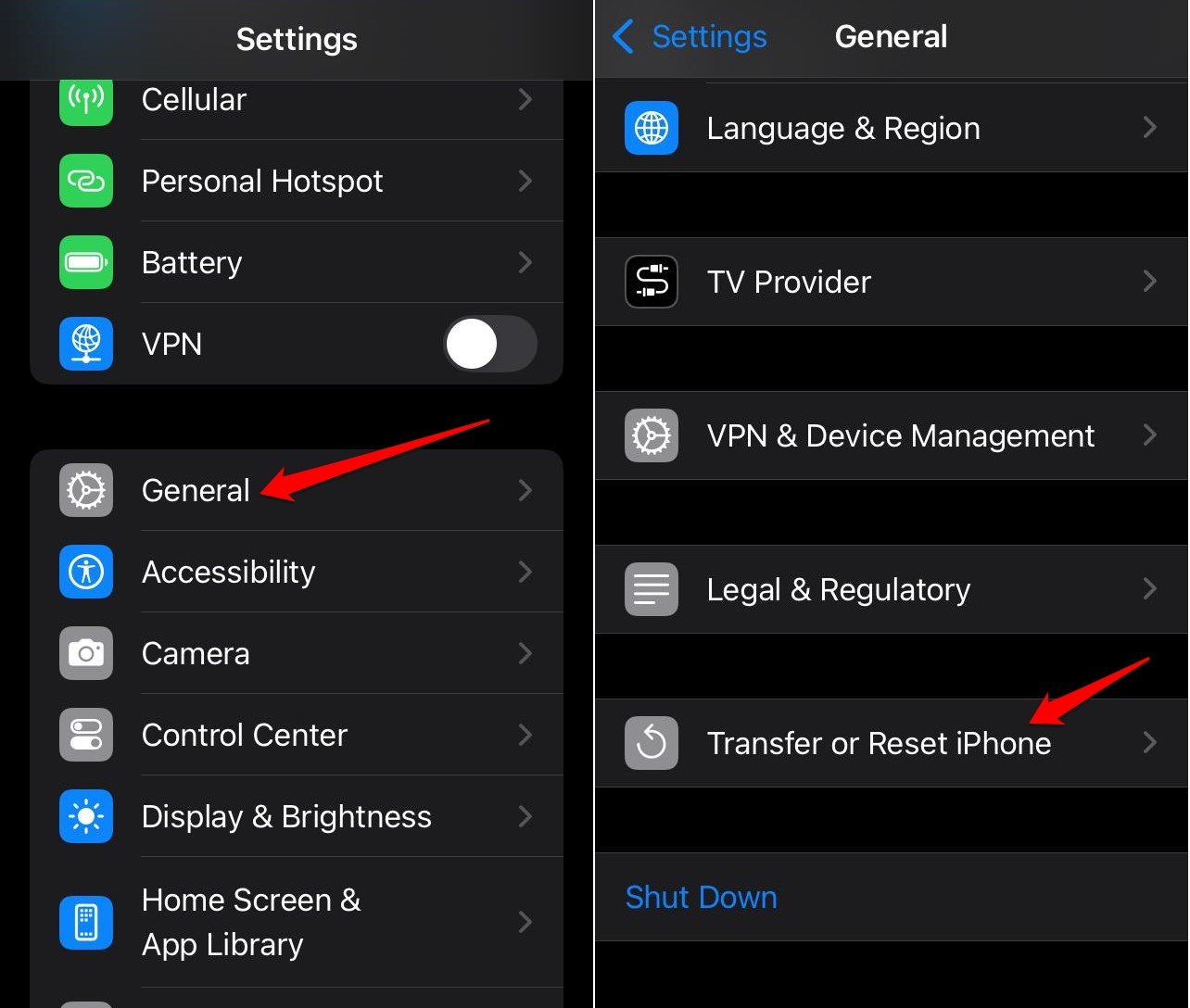
- Выберите Сбросить >Сбросить все настройки.
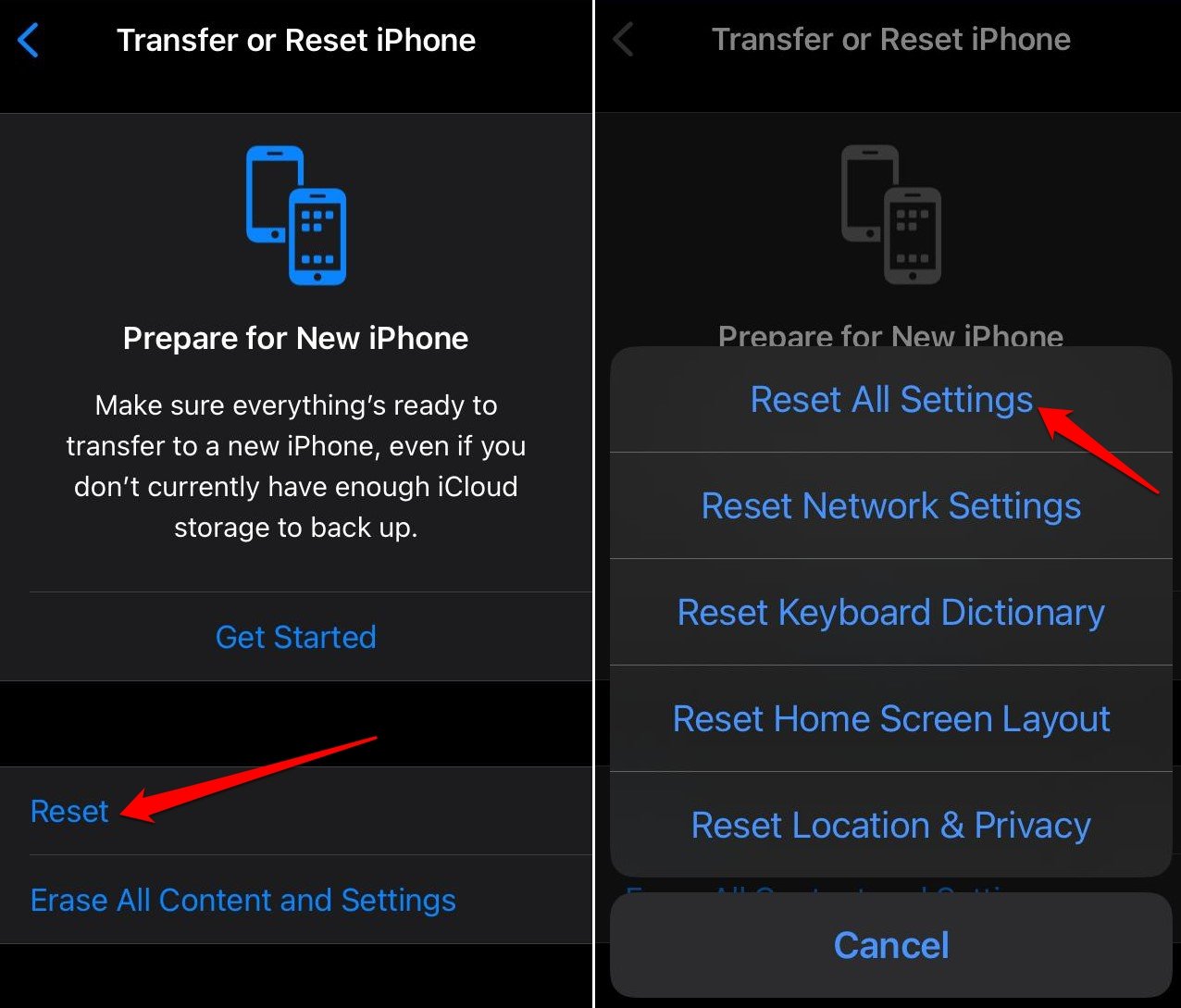
- Укажите пароль iPhone для подтверждения сброса.
После перезагрузки iPhone проверьте, сохраняется ли проблема с призрачным касанием.
8. Посетите сервисный центр Apple
Если даже после перезагрузки iPhone и выполнения всех других исправлений вы продолжаете сталкиваться с проблемой призрачного касания, скорее всего, это проблема аппаратного обеспечения iPhone, требующая профессионального внимания.
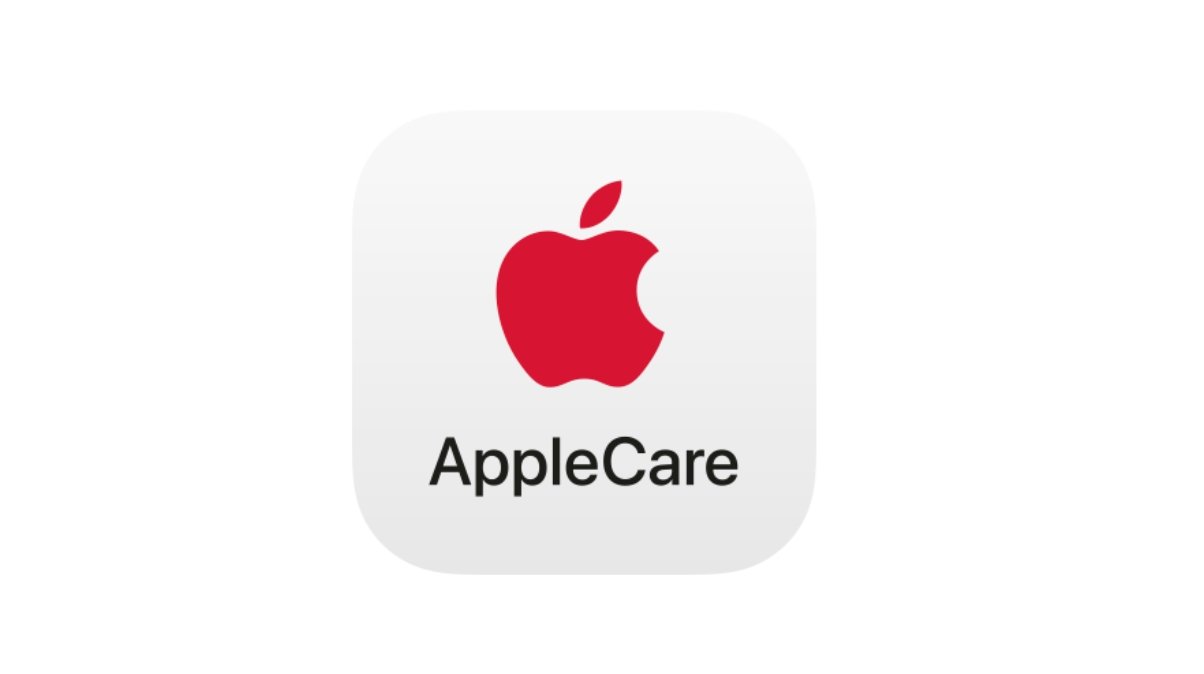
Отнесите iPhone в ближайший авторизованный сервисный центр Apple. Объясните проблему специалистам сервисного центра. Если фантомное касание вызвано неисправным аппаратным компонентом, сервисная группа, скорее всего, устранит проблему, заменив неисправное оборудование.
Итог
Призрачное прикосновение на iPhone может быть очень надоедливым и отрицательно влиять на удобство использования. Устраните проблему вручную, используя советы, описанные в руководстве. В противном случае призрачное касание, вызванное аппаратными проблемами, можно устранить, обратившись за профессиональной помощью в сервисный центр Apple.